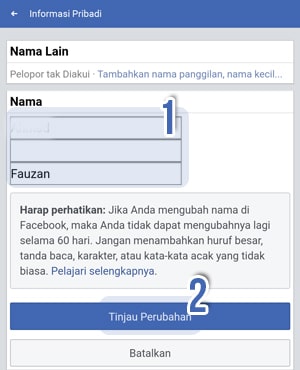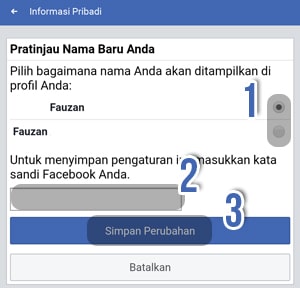Cara mengganti nama FB di HP. Bisa untuk FB Lite dan aplikasi Facebook. Solusi untuk nama FB yang sudah tidak bisa diganti (limit) tanpa menunggu 60 hari.
Nama di Facebook menjadi identitas yang seharusnya sesuai dengan nama asli kita di dunia nyata.
Meski begitu, beberapa orang mungkin sudah terlanjur membuat akun dengan nama yang tidak sesuai dan ingin menggantinya dengan nama yang baru sehingga mencari tutorial untuk ganti nama FB.
Sayangnya cara mengganti nama FB di HP dan dekstop berbeda, sementara Anda menggunakan Facebook di HP.
Sebagian orang juga mengalami kendala saat ingin mengganti nama FB di HP.
Pengguna biasanya mendapatkan saat mengganti nama seperti berikut.
- Nama FB yang sudah tidak bisa diganti (limit)
- Perlu menunggu 60 hari untuk mengganti
Penyebab dari kendala tersebut biasanya karena pengguna sudah terlalu sering mengganti nama Facebook atau akun tersebut masih baru.
Baca juga: Cara Membuat Tampilan FB di HP Seperti Komputer
Jika Anda salah satunya yang mengalami hal di atas atau sekadar ingin tahu bagaimana cara ganti nama FB di HP menggunakan aplikasi Facebook maupun lite silakan baca petunjuk berikut.
Daftar Isi
Cara Mengganti Nama FB di HP
Seperti yang kita tahu, Facebook mempunyai dua aplikasi yang tersedia smartphone, yaitu FB Lite dan Facebook. Silakan Anda pilih tutorial di bawah ini sesuai dengan aplikasi yang Anda gunakan.
Cara Ganti Nama FB Lite HP
- Langkah pertama, buka aplikasi Lite.
- Lalu login ke akun FB Anda seperti biasanya.
- Selanjutnya pilih menu di bagian pojok kanan atas.
- Jika sudah scroll ke bawah dan pilih Pengaturan.
- Kemudian pilih Informasi Pribadi.
- Pada bagian nama silakan pilih Edit.
- Setelah itu, masukkan nama baru yang ingin anda buat untuk mengganti nama yang lama.
- Jika sudah tekan “Tinjau Perubahan“.
- Apabila muncul opsi untuk memilih nama, silakan pilih nama yang benar-benar ingin Anda gunakan.
- Setelah itu masukkan kata sandi akun FB anda.
- Jika sudah, pilih “Simpan Perubahan“.
Itu dia cara ganti nama FB Lite Android.
Baca juga: Cara Membuat Facebook Lite Warna Warni [Download APK]
Jika Anda menggunakan aplikasi Facebook (bukan lite) Anda dapat mencoba untuk mengikuti tutorial di bawah.
Cara Mengganti Nama di Aplikasi Facebook HP
- Pertama, buka aplikasi Facebook di HP.
- Setelah itu ketuk foto profil Anda yang berada di bagian menu paling kanan.
- Lalu scroll ke bawah dan pilih Pengaturan & Privasi.
- Selanjutnya pilih Pengaturan.
- Setelah itu pada menu Akun, pilih Informasi Pribadi.
- Lalu ketuk Nama.
- Terakhir ganti nama FB Anda di kolom yang tersedia dengan nama baru yang Anda inginkan.
- Selesai, sekarang Anda sudah berhasil mengganti nama Facebook.
Di atas adalah cara mengganti nama di aplikasi Facebook HP.
Jika Anda masih mengalami kendala seperti tidak bisa ganti nama Facebook Anda perlu membaca lebih lanjut di bawah ini.
Cara Mengganti Nama FB yang Sudah Tidak Bisa Diganti
Ada dua metode yang dapat Anda coba untuk mengganti nama FB yang sudah tidak bisa diganti. Anda dapat mencobanya satu persatu.
1. Cara Mengganti Nama FB dengan Mengganti Email
Anda dapat mengganti nama FB yang suda tidak bisa diganti dengan mengganti email terlebih dahulu. Cara ini bisa berhasil untuk sebagian akun.
- Buka Facebook.
- Kemudian pilih Pengaturan.
- Pilih Informasi Pribadi.
- Setelah itu pilih Email dan masukkan email baru Anda.
- Ketuk Simpan dan buka akun email Anda untuk melakukan verifikasi.
- Terakhir, coba kembali untuk mengganti nama Facebook Anda.
2. Cara Mengganti Nama FB dengan Teknik Hacked
Cara mengganti nama FB yang sudah limit dapat Anda lakukan menggunakan metode hacked.
- Pertama, buka halaman https://www.facebook.com/hacked.
- Selanjutnya Anda akan menemukan beberapa opsi terkait alasan Anda membuka halaman tersebut, pilih opsi sesuai yang Anda inginkan.
- Lalu pilih Lanjutkan.
- Setelah berhasil ikuti langkah selanjutnya seperti mengganti password yang lama dengan password yang baru.
- Kemudian ganti nama Facebook Anda.
- Terakhir silakan login kembali ke akun Anda dengan password yang baru saja Anda buat.
Itu dia dua metode yang dapat Anda coba untuk ganti nama FB di HP. Bisa juga untuk akun yang sudah tidak bisa mengganti nama Facebook yang sudah tidak bisa diganti.
Baca juga: Cara Mengetahui Orang yang Melihat Profil Facebook Kita
Jika Anda ingin mencari cara mengganti nama FB tanpa menunggu 60 hari Anda dapat mengikuti metode berikut.
Cara Mengganti Nama FB Tanpa Menunggu 60 Hari
- Pertama buka laman Pusat Bantuan Facebook.
- Kemudian isi formulir yang tertera sesuai dengan identitas Anda mulai dari nama depan, nama tengah (opsional), dan nama belakang.
- Lalu, pilih alasan perubahan sesuai dengan kondisi Anda.
- Upload dokumen Anda.
- Setelah itu isi kolom email dengan email Anda yang masih aktif.
- Terakhir, pilih Kirim.
- Jika sudah tunggu hingga formulir Anda mendapatkan tanggapan oleh pihak Facebook dan mendapatkan peninjauan.
Setelah Anda berhasil mengirim formulir agar dapat mengganti nama FB tanpa menunggu 60 hari Anda akan mendapatkan tanggapan dari pihak Facebook.
Jika berhasil, maka nama FB Anda akan otomatis menjadi nama baru.
Apabila Anda sudah mencoba semua metode di atas dan tidak menemukan solusi untuk mengganti nama FB, maka Anda dapat membaca ketentuan nama dari Facebook di bawah ini.
Nama yang Diizinkan di Facebook
Secara ringkas, nama yang diizinkan di Facebook adalah nama asli Anda yang sesuai dengan identitas Anda dan tertulis di dokumen pribadi seperti KTP.
Facebook juga melarang beberapa hal terkait penggunaan nama sebagai berikut.
- Menggunakan simbol, angka, huruf besar, pengulangan karakter, dan tanda baca.
- Menggunakan nama yang tediri dari beragam bahasa.
- Menulis gelar di nama Facebook (profesi maupun agama).
- Menggunakan frasa yang bersifat general (bukan nama).
- Menggunakan kata yang menyinggung pihak tertentu dan tidak pantas.
Facebook mengizinkan nama yang sesuai ketentuan seperti di atas.
Untuk mengetahui lebih lengkap silakan buka halaman resmi Facebook “Nama yang Diizinkan di Facebook“.
Baca juga: Cara Membuat Halaman Facebook Lewat HP Android
Penutup
Demikian yang dapat Ngeneki sampaikan terkait cara ganti nama FB lite dan aplikasi Facebook.
Anda dapat mengikuti metode di atas sesuai dengan aplikasi yang Anda gunakan.
Selain itu Anda juga dapat mencoba cara mengatasi masalah terkait tidak bisa ganti nama Facebook dan mendapatkan alternatif untuk mengganti nama Facebook tanpa perlu menunggu 60 hari.
Semoga artikel ini bermanfaat. Terima kasih.
Artikel Terkait: